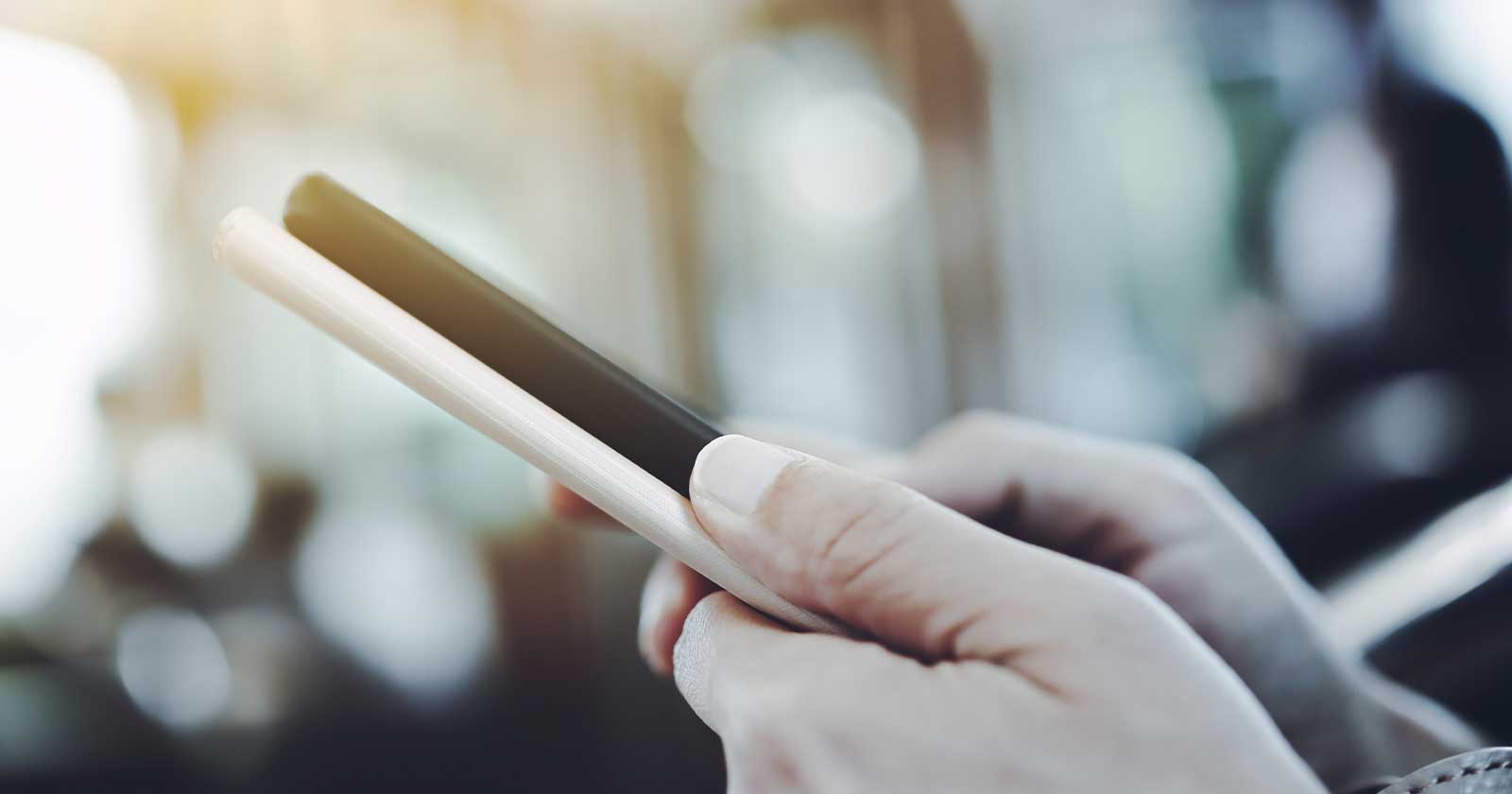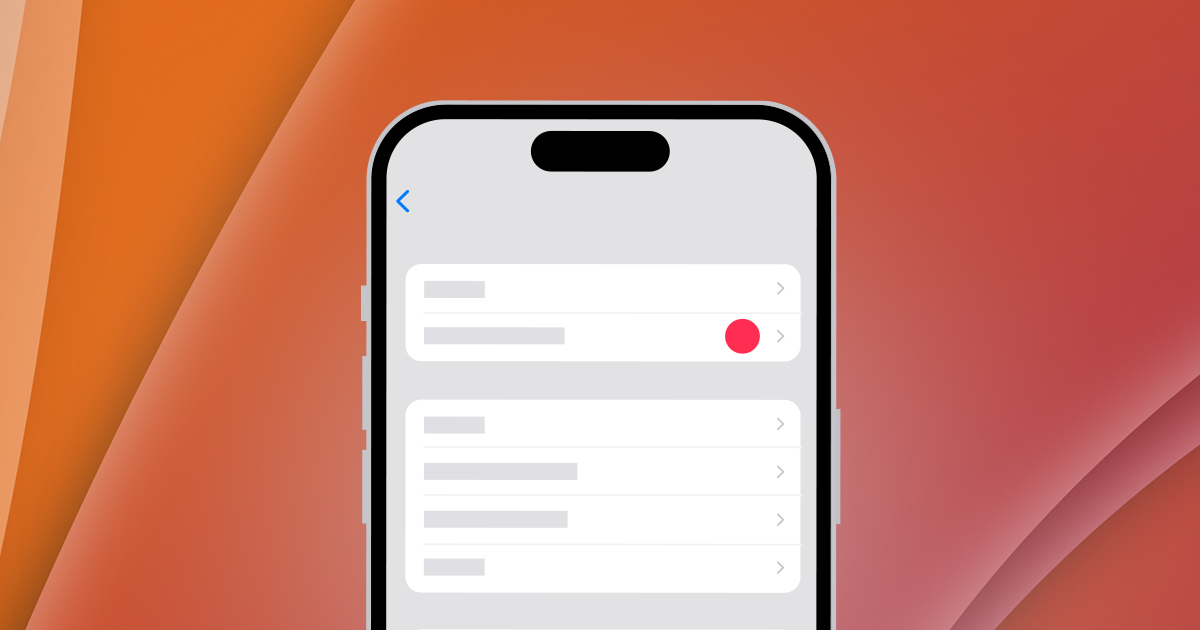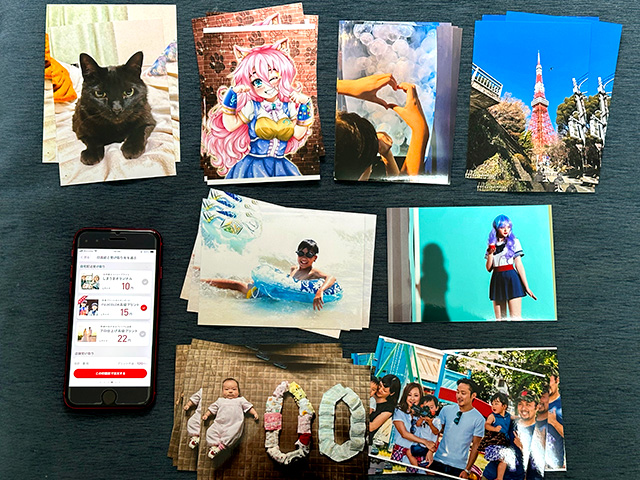iPhoneの新しいOS「iOS17」は2023年9月19日から使えるようになります。
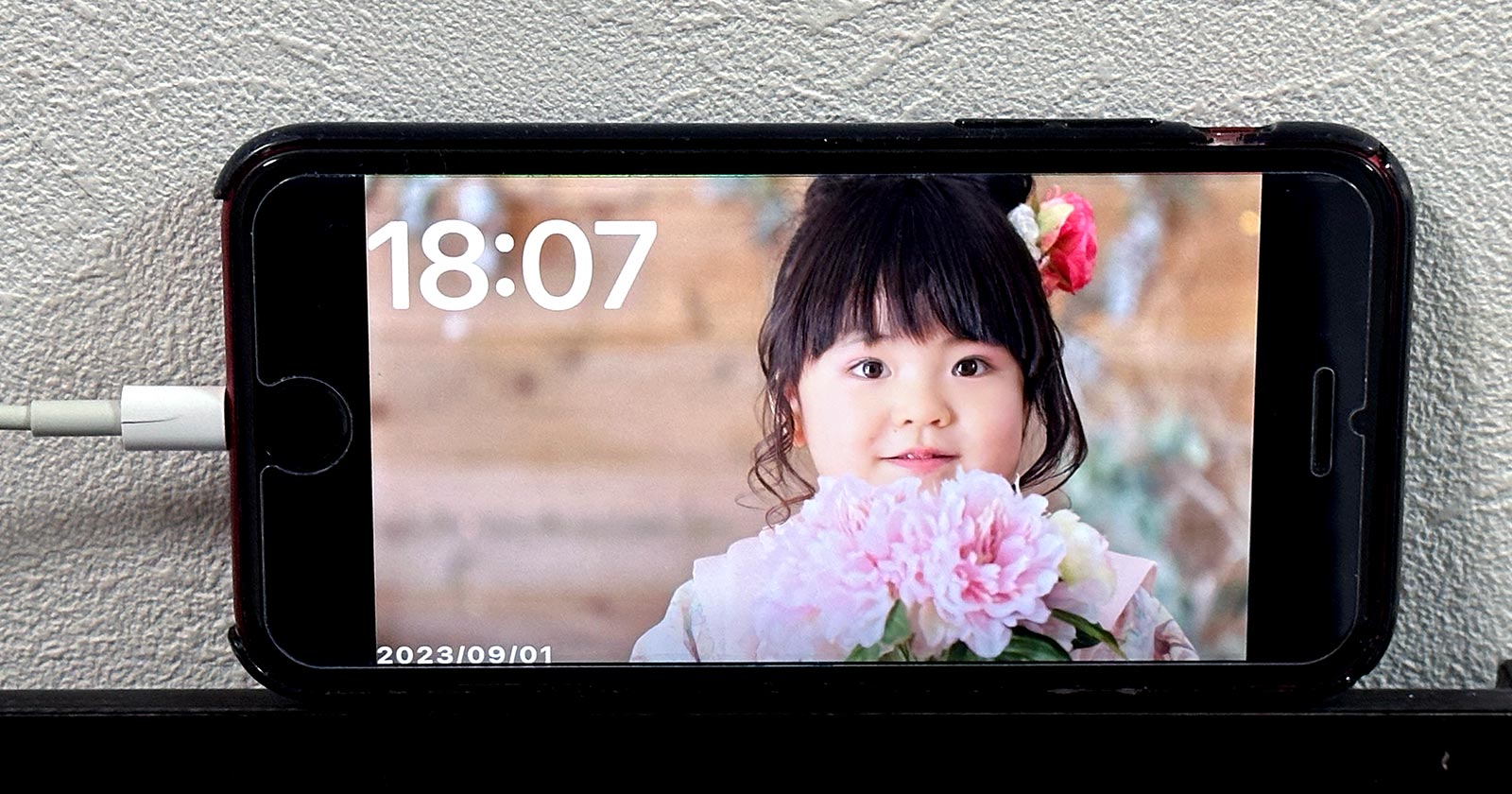
「iOS17」は対応機種であれば無料でアップデートできます。
そこで今回は、iPhoneの新しいOSに備えた対処法を紹介します。
利用できる?できない?iOS17対応のiPhone全機種
「iOS17」を利用できるiPhoneは下記のとおりです。
従来のバージョンiOS16を利用できる「iPhoneX」「iPhone8」「iPhone8Plus」はiOS17へアップデートできません。
iOS17を利用できるiPhone ※2023年9月時点
- iPhone 15
- iPhone 15 Plus
- iPhone 15 Pro
- iPhone 15 Pro Max
- iPhone 14
- iPhone 14 Plus
- iPhone 14 Pro
- iPhone 14 Pro Max
- iPhone 13
- iPhone 13 mini
- iPhone 13 Pro
- iPhone 13 Pro Max
- iPhone 12
- iPhone 12 mini
- iPhone 12 Pro
- iPhone 12 Pro Max
- iPhone 11
- iPhone 11 Pro
- iPhone 11 Pro Max
- iPhone XS
- iPhone XS Max
- iPhone XR
- iPhone SE(第2世代以降)
新しい「iOS17」へアップデートするやり方はApple公式のサポートサイトに詳しい手順が掲載されています。
iPhoneの自動アップデートの設定を確認する
iPhoneには、充電残量などの条件を満たしていれば最新バージョンのOSへ自動でアップデートする設定があります。
設定アプリを起動し、「一般 > ソフトウェア・アップデート > 自動アップデート」の順にタップして設定を確認しましょう。
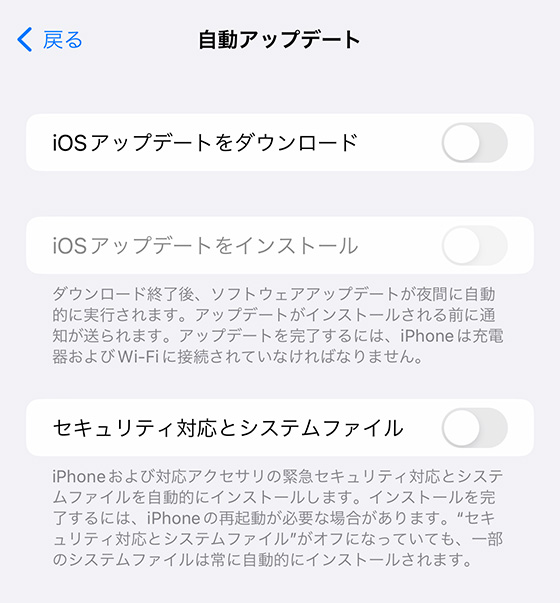
「iOSアップデートをダウンロード」をオフ(灰色)にすると、自動アップデートされません。
アップデートの前にバックアップを作成する
アップデート途中でエラーメッセージが表示されるなど上手く進められないときは、iPhone本体を初期化してバックアップを復元せざるをえないことがあります。
万一に備えてバックアップを作成しておくと安心です。
バックアップの作成には「iCloudバックアップ」と「パソコンを使ったバックアップ(iTunes/Finder)」の2種類あります。
「iCloudバックアップ」は、Wi-Fi接続環境下でiPhone本体が電源に接続された状態かつ画面ロックがかかっていると自動的にバックアップを作成します。
「iCloudバックアップ」が有効か確認するには、標準の設定アプリを起動して[ユーザ名] > iCloud > iCloudバックアップの順にタップします。
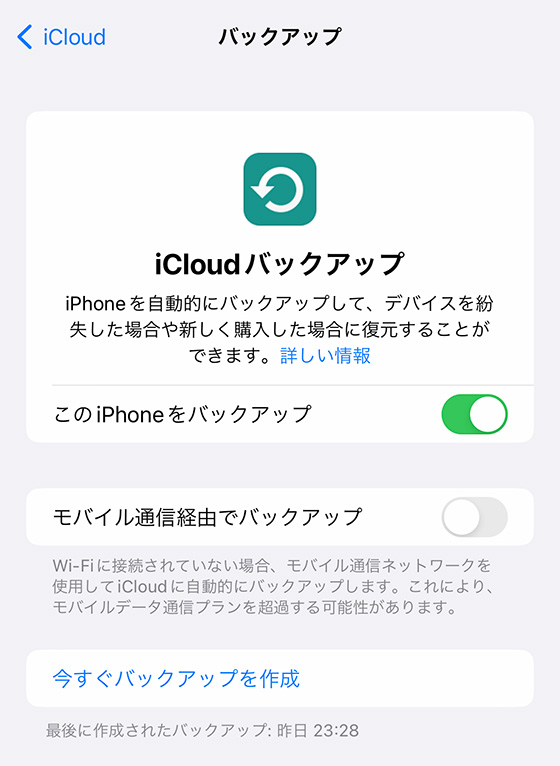
iCloudストレージを無料プラン(5GB)で利用している場合など、空き容量が十分ではないときは一時的に容量を増やす方法もあります。
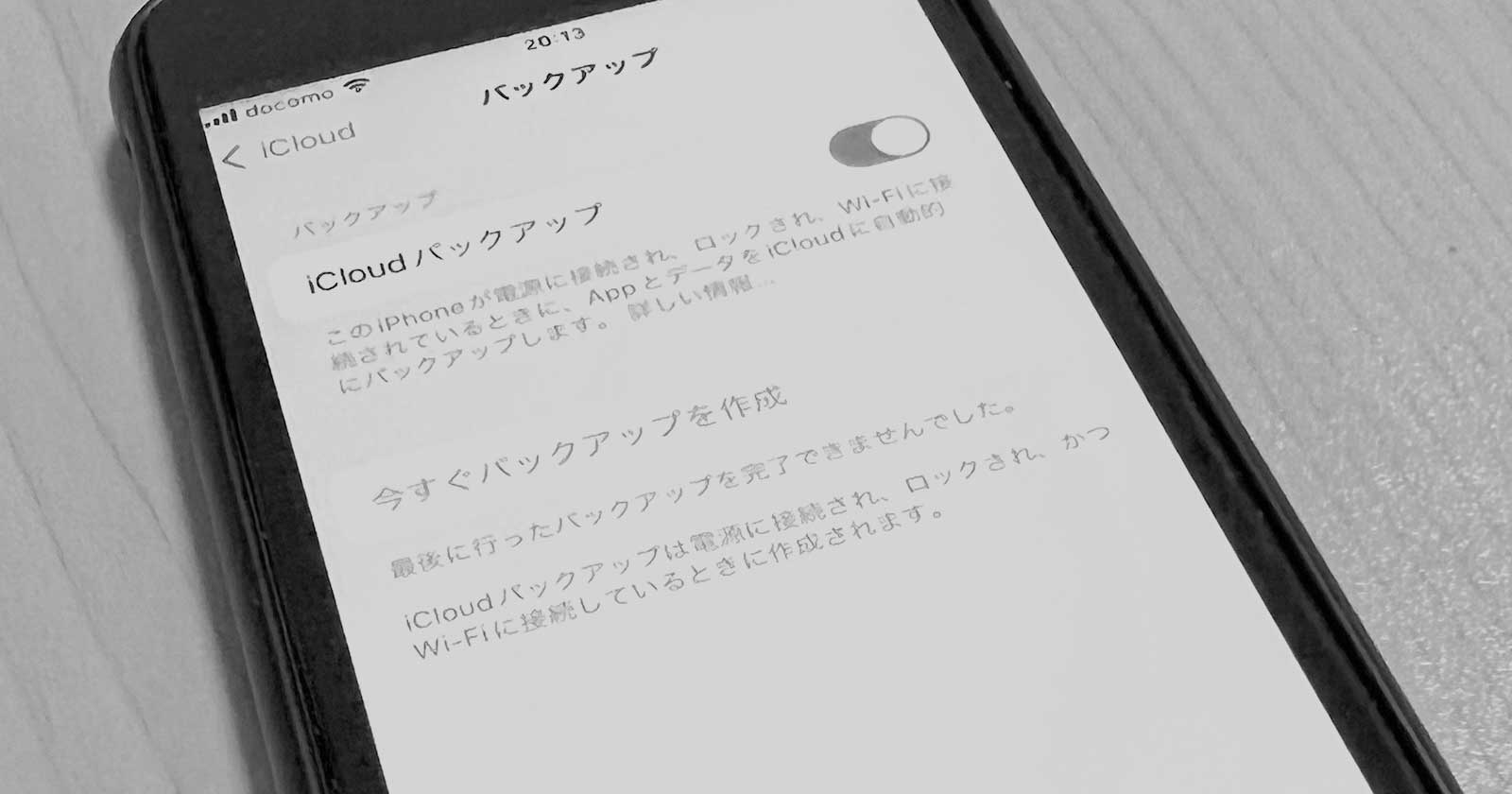
iOS17はすぐにアップデートしたほうがいい?
お使いの通信事業者がiOS17に対応しているか公式サイト等で確認しましょう。
一部のMVNOなど対応が追いついておらず、iOS17へのアップデートによってモバイルデータ通信が使えなくなる恐れがあります。

OSのアップデートは不具合や脆弱性への対応などセキュリティ面の強化が含まれることもあるので、基本的にはアップデートを推奨しています。
しかし、毎年9月頃にリリースされる新しいOSはメジャーバージョンアップとも言われ、新機能が多く追加される一方で愛用アプリが使えなくなることもあり注意が必要です。
新しいOSを一度使い始めると、以前のバージョンへ戻すことは原則できません。
意図せず「iOS17」へアップデートしてしまわないように、自動アップデートはオフにしておきましょう。